时间:2018-09-30 11:38:31 来源:www.win7qijian.com 作者:系统玩家
当我们的电脑出现蓝屏或者无法开机等问题,首先会想要重装系统,但是又怕电脑里的资料文件被删掉,这种情况下我们就需要对win7系统备份,这样当电脑出现问题的时候,由于已经备份,所以直接恢复就可以了。那如何备份win7系统呢?接下来,就由小编为大家介绍一下win7旗舰版如何备份的流程。
win7旗舰版如何备份的方法:
一、用win7旗舰版系统自带的工具进行备份
如果直接使用电脑自带的备份工具备份,有缺点就是如果之后电脑的系统出现问题并且不能进入系统的情况下,电脑系统就无法恢复了。
1、第一步,我们点击电脑桌面左下角的“开始”图标,点开“开始”菜单中的“控制面板”首先我们点击开始菜单,打开控制面板!
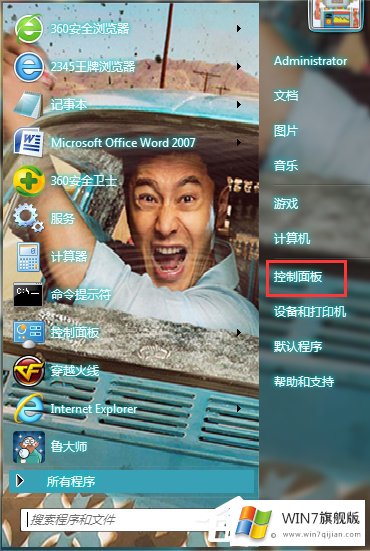
2、打开控制面板后,点开“系统和安全”。
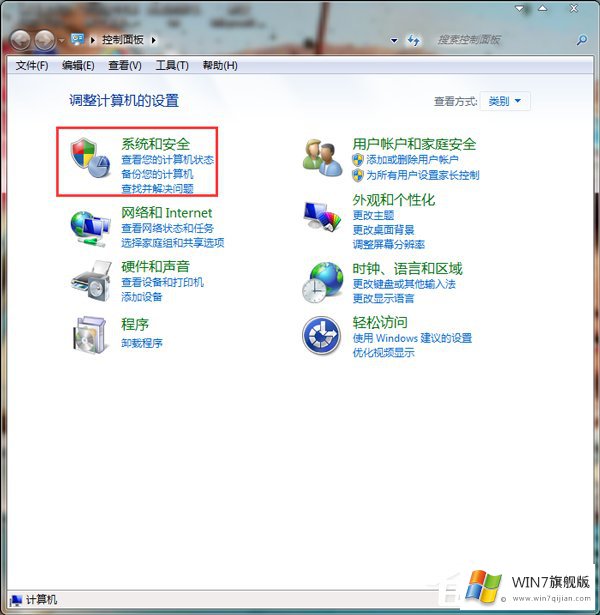
3、点开“系统和安全”界面之后,有一个“备份和还原”选项,点击进去
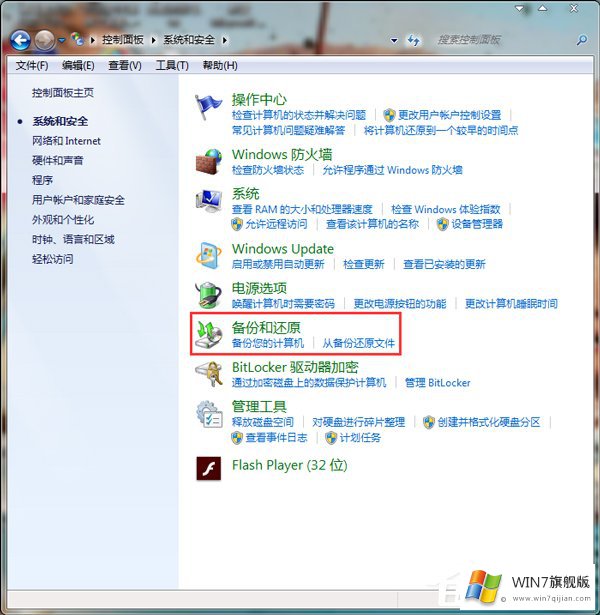
4、在“备份和还原”界面中,点击“创建系统映像”,然后弹出以下对话框,这一步是选择在哪个盘备份您需要的文件,因为我们是对系统做备份,所以左后不要选择C盘保存备份。最后选择一个盘备份就可以点击下一步了。
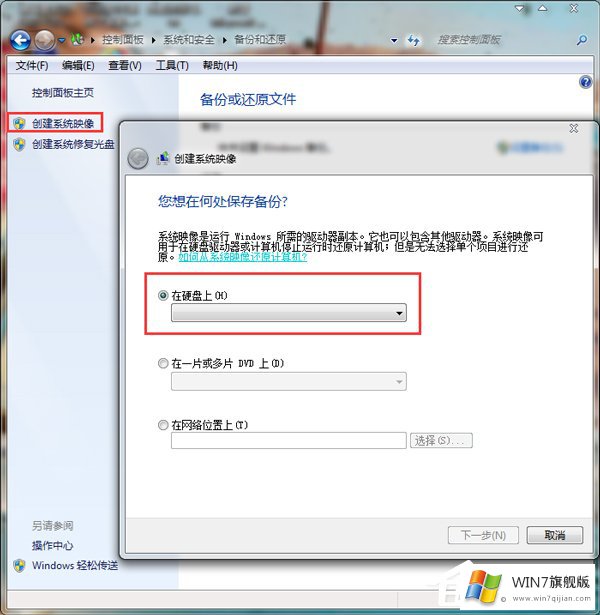
5、选择C盘,点击“下一步”
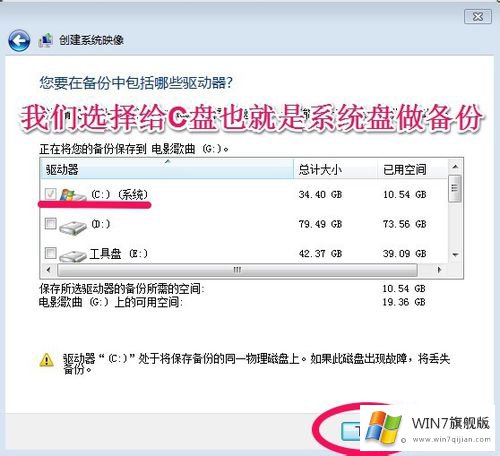
6、确认备份文件和备份位置,点击“开始备份”
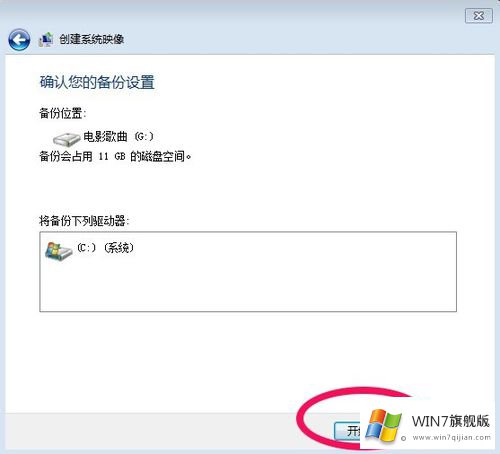
7、操作进行中,等待备份完成。
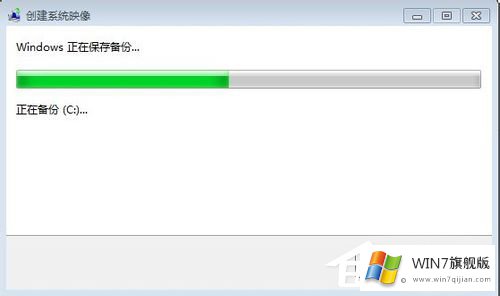
8、系统备份完成后,弹出“是否要创建系统修复光盘”的对话框,各位可以根据需要,自行选择是否需要刻录。这样,我们win7旗舰版的系统就已经备份好了。
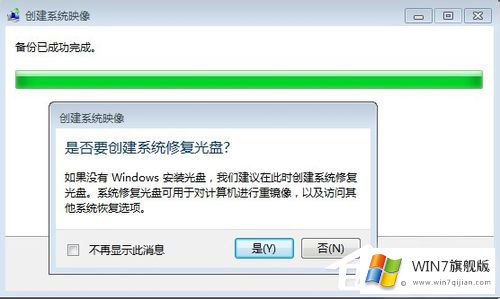
9、以后如果电脑出问题了,我们就可以直接还原我们备份的win7系统。
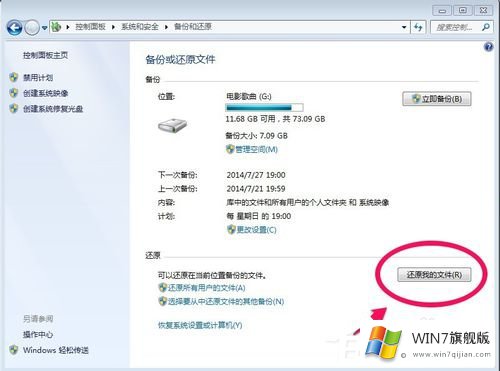
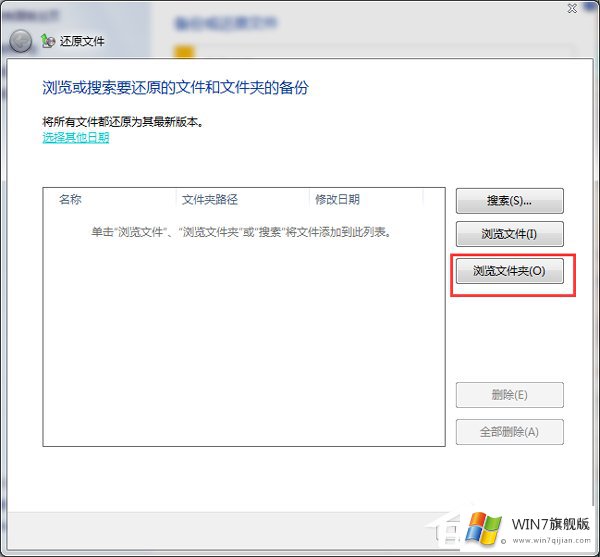
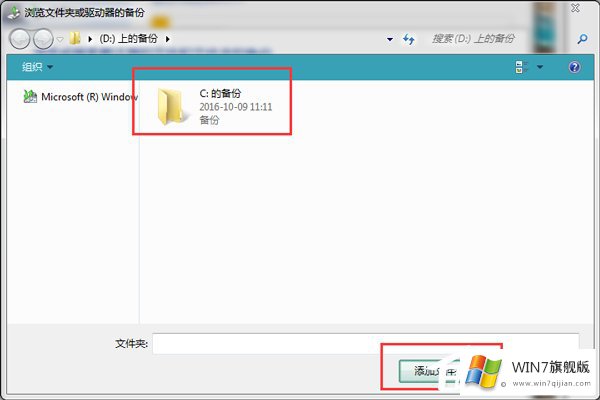
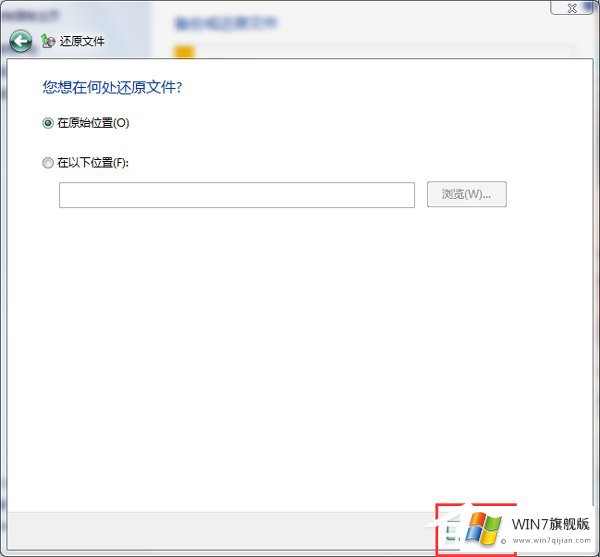
二、使用一键ghost硬盘版备份
1、首先,我们要下载一个文件叫“一键GHOST硬盘版”,并安装!
2、安装完成之后,在电脑上运行一键GHOST硬盘版!在如下图的对话框中,单击“一键备份系统”。
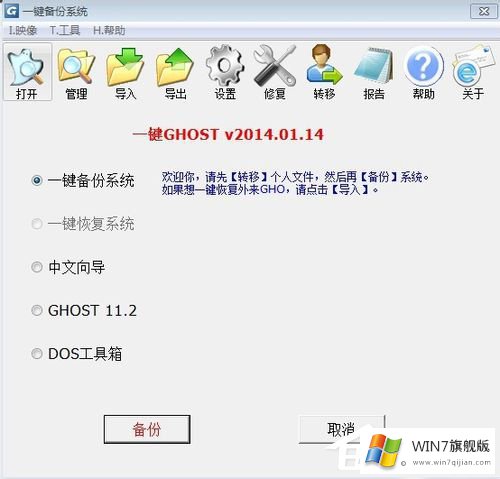
3、之后电脑系统就会自动重新启动,并且开始对我们的win7系统进行备份。

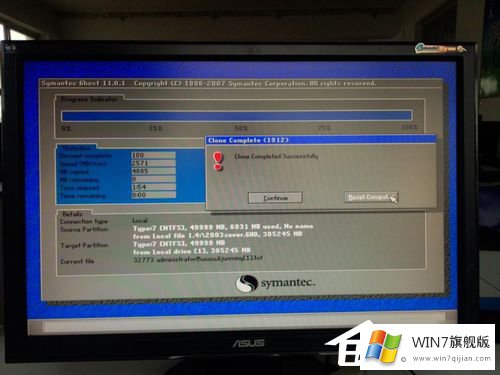


以上,就是关于Win7旗舰版系统备份的两个方法了!相信大家看完以上的方法就再也不用担心电脑会出现问题了!
下一篇:win7旗舰版如何快速关机